Turinys
Vadovėlyje parodyta, kaip žingsnis po žingsnio eksportuoti kontaktus iš "Outlook" į "Gmail" ir importuoti "Google" kontaktus į "Outlook". .
Šiais laikais labai paplitusi tendencija - pereiti nuo "Microsoft Outlook" prie "Google Gmail". Kai kurie žmonės pereina nuo darbalaukyje naudojamos "Outlook" programos prie "Gmail" debesyje, o kiti asmeniniam ir verslo bendravimui naudoja skirtingus el. pašto klientus. Jei vienoje el. pašto programoje jau turite daugybę kontaktų, tikrai nenorėtumėte jų iš naujo po vieną kurti kitoje programoje.Laimei, tiek "Outlook", tiek "Gmail" suteikia galimybę perkelti visus kontaktus vienu veiksmu. Tai nėra vieno spustelėjimo operacija, bet mes patogiai jums padėsime atlikti visus veiksmus.
Kaip importuoti "Outlook" kontaktus į "Gmail
Norėdami perkelti kontaktus iš "Outlook" į "Gmail", pirmiausia turite juos eksportuoti iš "Microsoft Outlook" kaip CSV failą ir tada importuoti į "Google Gmail".
1 dalis: Eksportuoti kontaktus iš "Outlook
Greičiausias būdas eksportuoti "Outlook" kontaktus yra naudojant integruotą vedlį, kuris padės jums atlikti šį procesą:
- "Outlook" darbalaukio programoje spustelėkite Failas > Atidaryti & amp; Eksportuoti > Importas / eksportas .

- Pasirinkite Eksportavimas į failą ir spustelėkite Kitas .
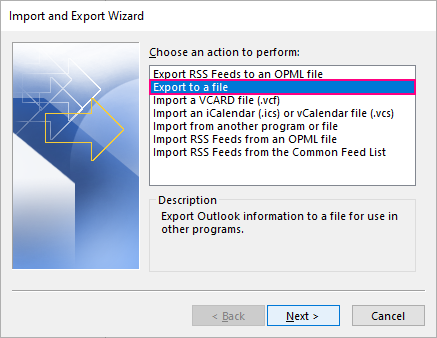
- Pasirinkite Kableliais atskirtos vertės ir spustelėkite Kitas .
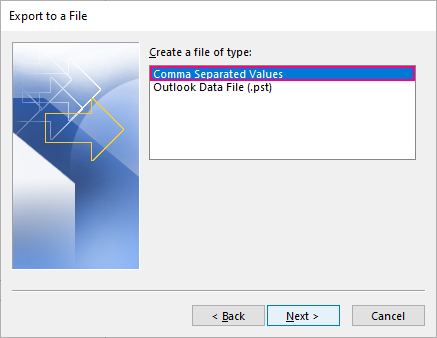
- Slinkite aukštyn arba žemyn iki tikslinės paskyros/pašto dėžutės, pasirinkite Kontaktai aplanką ir spustelėkite Kitas .
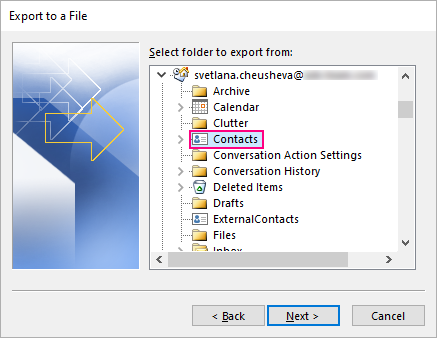
- Spustelėkite Naršykite tada pasirinkite paskirties aplanką, pavadinkite .csv failą ir spustelėkite Kitas .
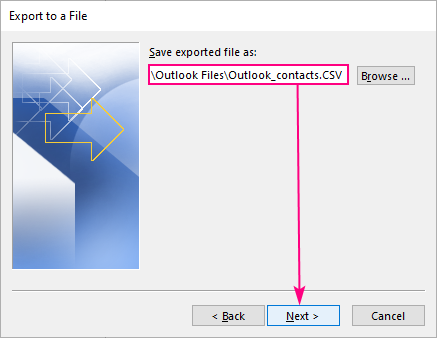
Pastaba. Jei "Outlook" adresatus eksportavote anksčiau, ankstesnė vieta ir failo pavadinimas bus rodomi automatiškai. Jei nenorite pakeisti esamo failo, būtinai suteikite CSV failui kitą pavadinimą.
- Spustelėkite Apdaila ir "Outlook" iškart pradės eksportuoti jūsų adresatus.
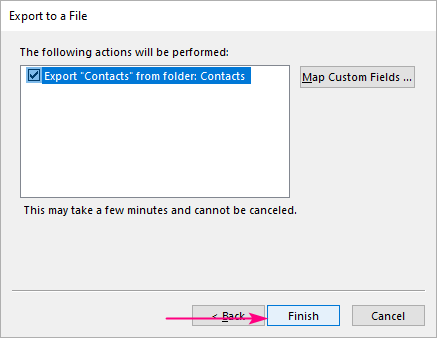
Patarimas. Jei norite kontroliuoti, kokia informacija įrašoma į CSV failą, spustelėkite Žemėlapio pasirinktiniai laukai mygtuką ir atlikite rankinį atvaizdavimą.
Norėdami įsitikinti, kad "Outlook" sėkmingai eksportavo visus jūsų kontaktus, atidarykite naujai sukurtą CSV failą programoje "Excel" ir peržiūrėkite informaciją.
Patarimai ir pastabos:
- Vedlys eksportuoja tik tuos kontaktus, kurie yra jūsų asmeninis kontaktų sąrašas , bet ne tie, kurie yra jūsų organizacijos pasauliniame adresų sąraše (GAL) arba bet kurioje neprisijungusioje adresinėje. Jei norite perkelti ir "Exchange" pagrindu sudarytą kontaktų sąrašą, pirmiausia pridėkite jo elementus į asmeninį aplanką "Contacts" ir tada eksportuokite. Daugiau informacijos rasite skyriuje Kaip eksportuoti pasaulinį adresų sąrašą iš "Outlook".
- Jei norite eksportuoti tik tam tikrą kontaktų kategorija , tarkime, asmeninių ar verslo, vadovaukitės instrukcijomis, pateiktomis skyriuje Kaip eksportuoti "Outlook" adresatus pagal kategorijas.
- Jei naudojate internetinė versija programos "Outlook", veiksmus rasite čia: Eksportuoti kontaktus iš "Outlook.com" ir "Outlook" žiniatinklyje.
2 dalis: "Outlook" kontaktų importavimas į "Gmail
Norėdami importuoti "Outlook" kontaktus į "Gmail", turite padaryti štai ką:
- Prisijunkite prie "Google Gmail" paskyros.
- Puslapio viršutiniame dešiniajame kampe spustelėkite "Google" programėlės piktogramą, tada spustelėkite Kontaktai . Arba eikite tiesiai į "Google" adresinę.

- Kairėje pusėje, po Kontaktai , spustelėkite Importas .
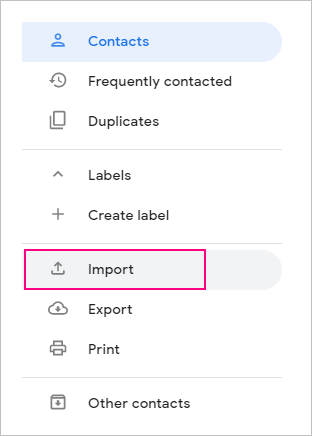
- Į Importuoti kontaktus dialogo langą, spustelėkite Pasirinkite failą ir pasirinkite CSV failą, kurį eksportavote iš "Outlook".
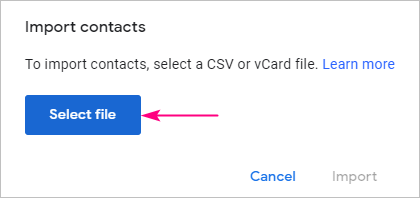
- Spustelėkite Importas mygtuką.

Kai tik importas bus baigtas, Viskas padaryta pranešimas pasirodys puslapio apatiniame dešiniajame kampe. Jei netyčia importavote neteisingą kontaktų sąrašą, tiesiog spustelėkite Atšaukti .
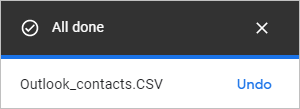
Pastaba. Kad importavimas būtų atliktas teisingai, "Gmail" paskyroje turi būti ta pati kalba, kuri buvo nustatyta "Outlook" eksportuojant adresatus. Priešingu atveju stulpelių antraštės nesutaps ir gausite klaidą.
Kaip importuoti "Gmail" kontaktus į "Outlook
Norėdami perkelti "Google" adresatus į "Outlook", pirmiausia eksportuokite "Gmail" adresatus į CSV failą, tada importuokite jį į "Microsoft Outlook".
1 dalis: "Gmail" kontaktų eksportavimas
- Eikite į "Google" adresinę.
- Kairėje pusėje, po Kontaktai , spustelėkite Eksportuoti .
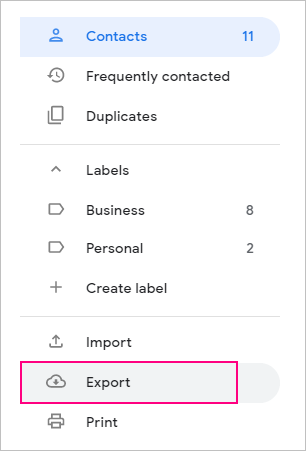
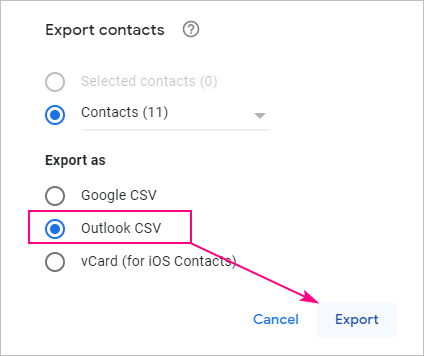
2 dalis: "Gmail" kontaktų importavimas į "Outlook
Norėdami importuoti "Google" adresatus į "Outlook", atlikite šiuos veiksmus:
- Programoje "Microsoft Outlook" spustelėkite Failas > Atidaryti & amp; Eksportuoti > Importas / eksportas .

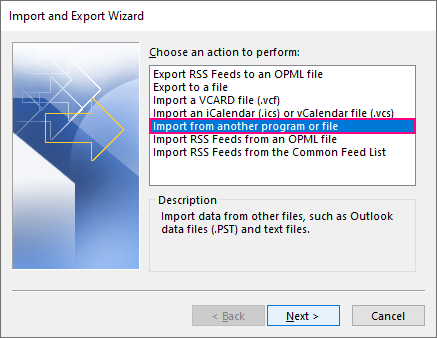

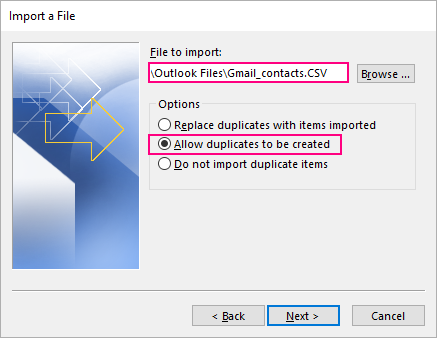
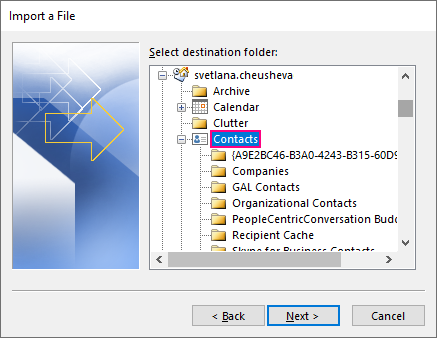
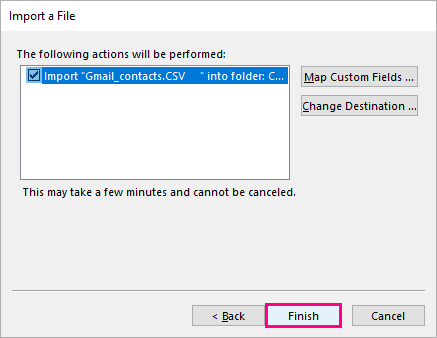
Patarimas. Norėdami įsitikinti, kad visi CSV failo stulpeliai teisingai atvaizduoti į "Outlook" kontaktų laukus, spustelėkite Žemėlapio pasirinktiniai laukai .
"Outlook" iš karto pradeda importuoti "Google" adresatus. Kai pažangos langelis dingsta, importas baigtas. Norėdami peržiūrėti importuotus adresatus, spustelėkite Žmonės piktogramą naršymo juostoje.
Štai kaip importuoti kontaktus iš "Outlook" į "Gmail" ir atvirkščiai. Tai buvo gana paprasta, ar ne? Dėkoju, kad perskaitėte, ir tikiuosi, kad kitą savaitę susitiksime mūsų tinklaraštyje!

